
Sử dụng Thông tin chi tiết cho một địa điểm duy nhất trong Apple Business Connect
Với Thông tin chi tiết cho địa điểm, hình ảnh trực quan và báo cáo có thể tải về sẽ giúp bạn hiểu rõ hơn về cách mọi người tìm thấy địa điểm thương hiệu của bạn và những gì họ làm sau khi tìm thấy địa điểm đó. Dữ liệu thông tin chi tiết bao gồm lượt tìm kiếm, lượt xem và Hành động liên quan đến địa điểm và thương hiệu của bạn trên Bản đồ.
Bạn cũng có thể nhận bản tóm tắt Thông tin chi tiết hằng tháng về hiệu suất hoạt động tại địa điểm của mình. Hãy xem Sửa tùy chọn.
Tình trạng sẵn có của thông tin chi tiết
Dữ liệu thông tin chi tiết sẽ không có sẵn trong vòng 1 giờ sau khi bạn xác minh địa điểm của mình hoặc thương hiệu liên quan đến địa điểm đó. Sau khi xác minh, dữ liệu sẽ xuất hiện ở cả Giờ phối hợp quốc tế (UTC) và múi giờ địa phương của địa điểm. Dữ liệu thông tin chi tiết được tổng hợp theo ngày, tuần (Chủ Nhật đến Thứ Bảy) và tháng. Thông tin chi tiết về không gian chỉ xuất hiện theo tháng.
Ghi chú: Số liệu về mức sử dụng dưới ngưỡng báo cáo được biểu thị bằng số không (để bảo vệ danh tính của từng khách hàng). Mức sử dụng thấp được báo cáo chính xác hơn khi sử dụng khoảng thời gian tổng hợp dài hơn và tổng khoảng thời gian có nhiều khả năng vượt quá ngưỡng này.
Xem cách khách hàng tìm thấy địa điểm của bạn
Phần Tìm kiếm cung cấp các mô-đun để bạn có thể thấy khách hàng đã tìm thấy bạn bao nhiêu lần và họ tìm thấy bạn bằng cách nào.
Mô-đun lượt chạm tìm kiếm: Xem số lần chạm vào địa điểm của bạn trong kết quả tìm kiếm.
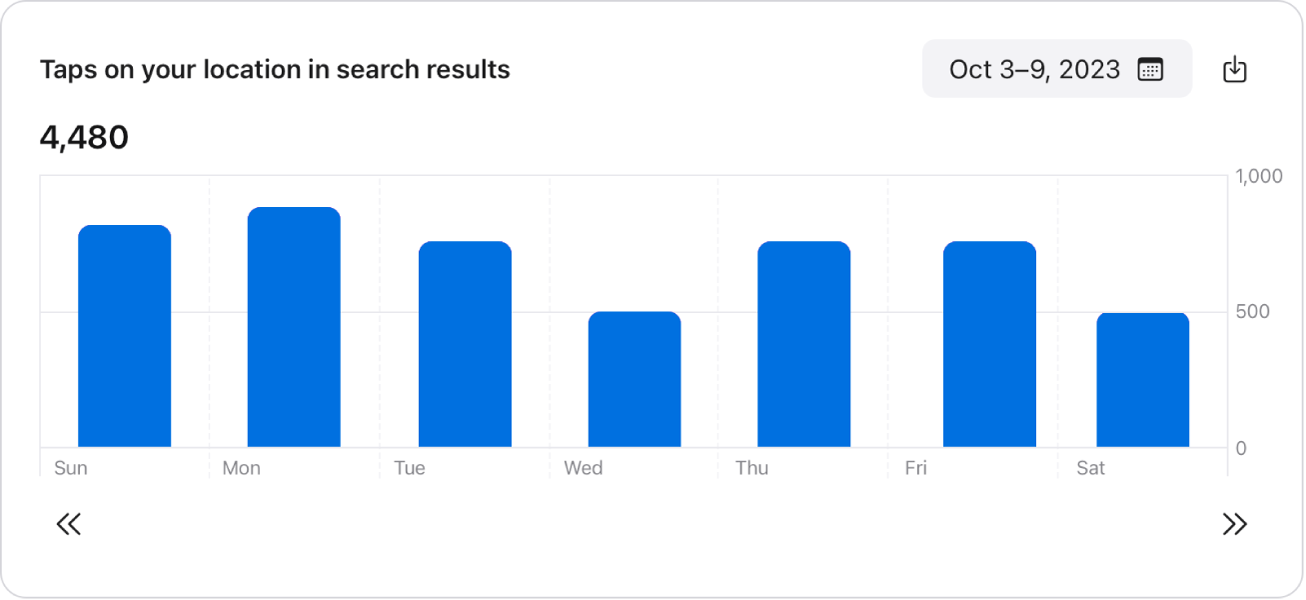
Mô-đun loại tìm kiếm: Xem khách hàng đã tìm kiếm gì trước khi nhấn vào địa điểm của bạn.
Tìm kiếm tên hoặc thương hiệu: Khách hàng tìm kiếm trực tiếp một thương hiệu liên quan đến địa điểm của bạn.
Tìm kiếm danh mục: Khách hàng tìm kiếm sản phẩm, dịch vụ hoặc danh mục liên quan đến địa điểm của bạn.
Khác: Khách hàng tìm kiếm những địa điểm như thành phố hoặc địa chỉ cũng như những lượt tìm kiếm không thể phân loại.
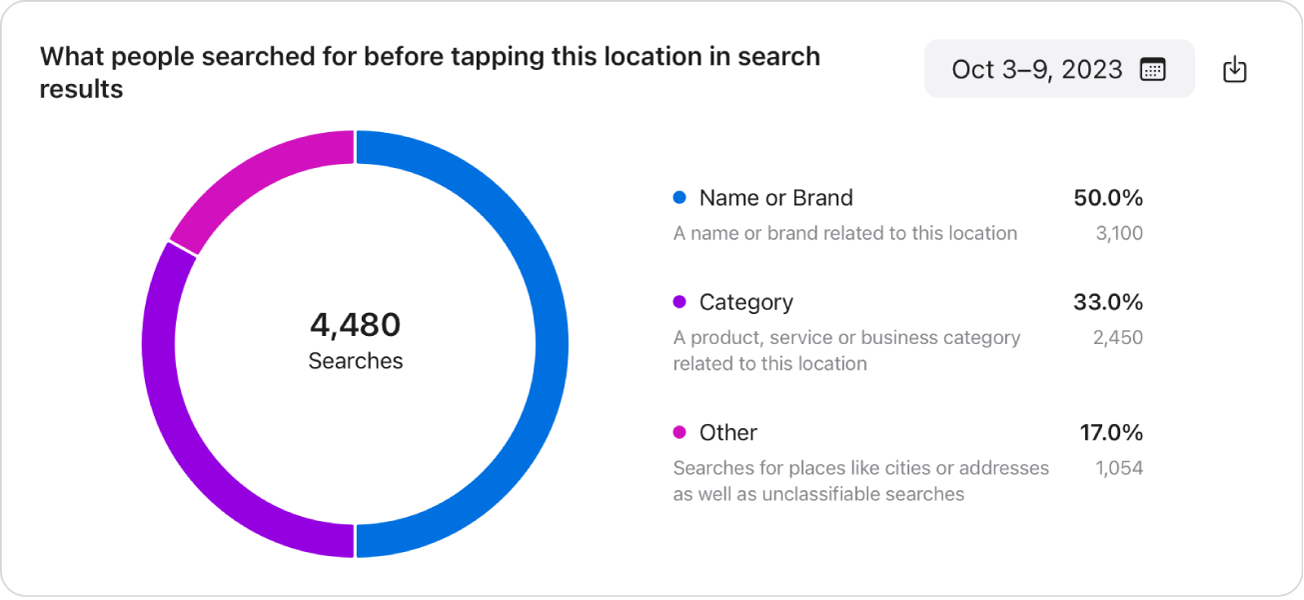
Mô-đun thông tin chi tiết về không gian: Xem vị trí của khách hàng khi họ chạm vào địa điểm của bạn trong kết quả tìm kiếm.
Chế độ xem bản đồ nhiệt: Dạng biểu diễn trực quan, tương tác về hoạt động tìm kiếm, cho phép bạn thay đổi mức thu phóng và xem bản đồ ở chế độ Tiêu chuẩn, Kết hợp hoặc Vệ tinh.
Chế độ xem danh sách: Bảng xếp hạng hoạt động tìm kiếm địa điểm của bạn theo mã zip, hiển thị tối đa 10 kết quả.
Ghi chú: Những kết quả chiếm ít hơn 1% lượt chạm hoặc nằm dưới ngưỡng báo cáo quyền riêng tư sẽ bị loại trừ.

Mô-đun Địa điểm tương tự: So sánh địa điểm thương hiệu của bạn với các địa điểm thương hiệu tương tự về lượt chạm trong kết quả tìm kiếm. Tiêu chí cho các địa điểm tương tự bao gồm danh mục, phân khúc thị trường, sản phẩm và dịch vụ, mức giá và khoảng cách.
Ghi chú: Mô-đun này xuất hiện hay không phụ thuộc vào việc đáp ứng ngưỡng báo cáo tối thiểu.
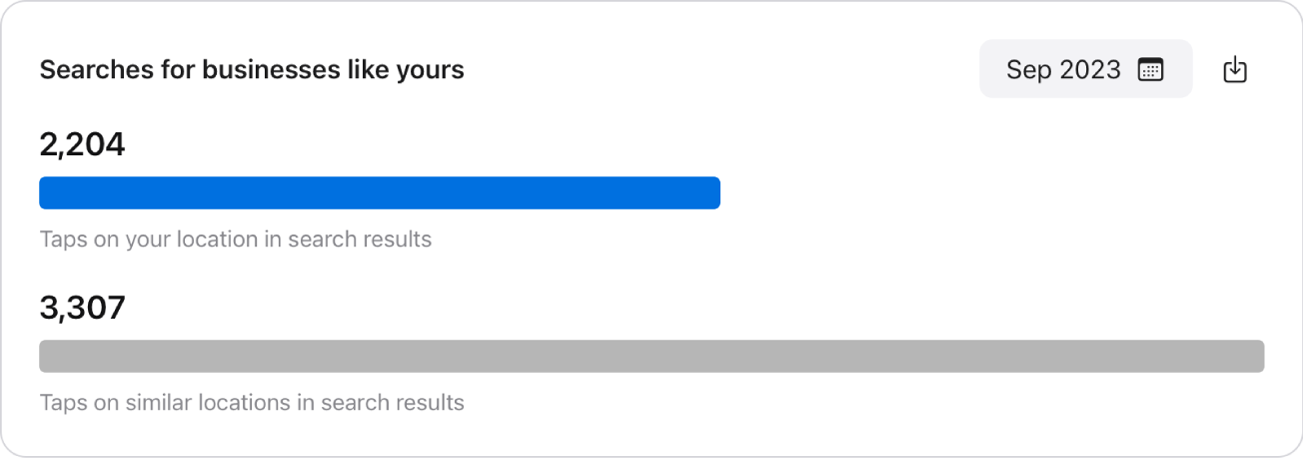
Xem cách khách hàng tương tác với địa điểm của bạn
Phần Thẻ địa điểm cung cấp cho bạn nhiều cách khác nhau để nắm được cách mọi người tương tác với Thẻ địa điểm dành cho địa điểm của bạn.
Mô-đun chế độ xem Thẻ địa điểm: Xem số lượt xem Thẻ địa điểm dành cho địa điểm của bạn từ khách hàng đã chạm vào địa điểm đó trong kết quả tìm kiếm hoặc trên Bản đồ và lượt giới thiệu từ ứng dụng của Apple hoặc của bên thứ ba.
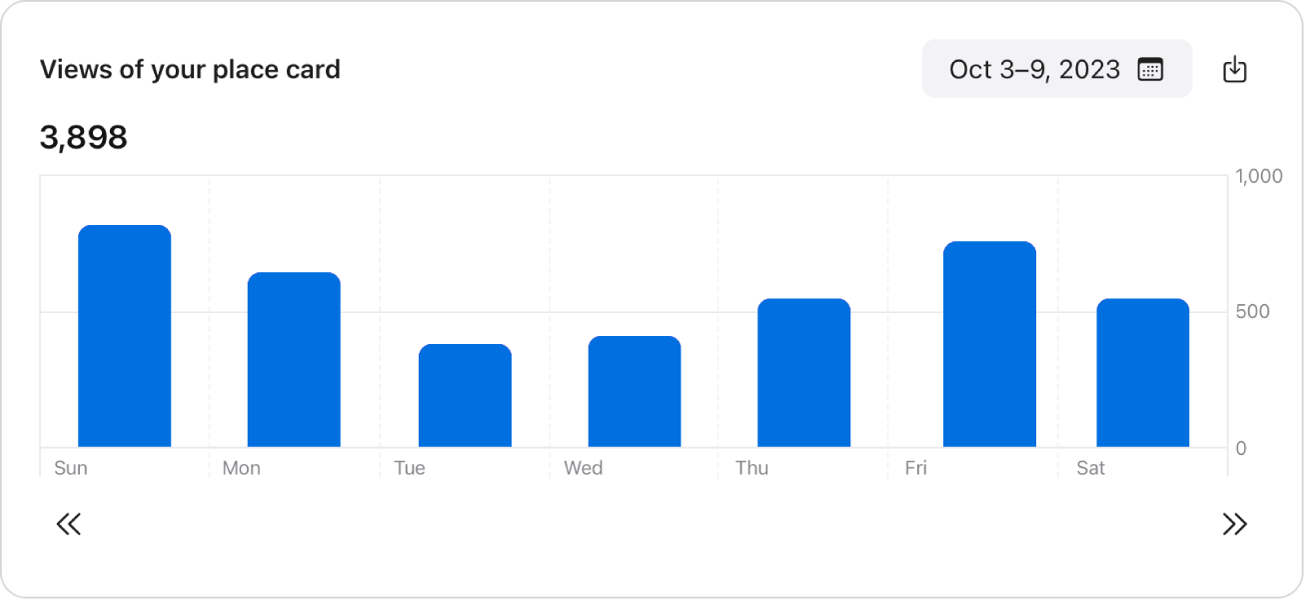
Mô-đun tương tác Thẻ địa điểm: Xem khách hàng đã hoàn thành các loại Hành động sau bao nhiêu lần khi xem danh sách của bạn (chọn từng loại Hành động để xem thêm).
Chỉ đường: Khách hàng chạm để yêu cầu chỉ đường đến địa điểm của bạn.
Trang web: Khách hàng chạm vào URL trang web của bạn.
Cuộc gọi: Khách hành chạm vào số điện thoại của bạn.
Chia sẻ: Khách hàng chạm vào nút Chia sẻ.
Ảnh: Khách hàng chạm hoặc vuốt trong thư viện ảnh.
Showcase: Xem tần suất khách hàng chạm vào Showcase dành cho địa điểm của bạn (nếu có).
Xem phần Tạo Showcase đầu tiên của bạn.
Hành động thương hiệu: Khách hàng chạm vào một Hành động thương hiệu (nếu có). Ví dụ về Hành động thương hiệu bao gồm đặt trước, đặt hàng và xem menu.
Xem phần Sử dụng Hành động trong Showcase để biết thêm thông tin về Hành động.
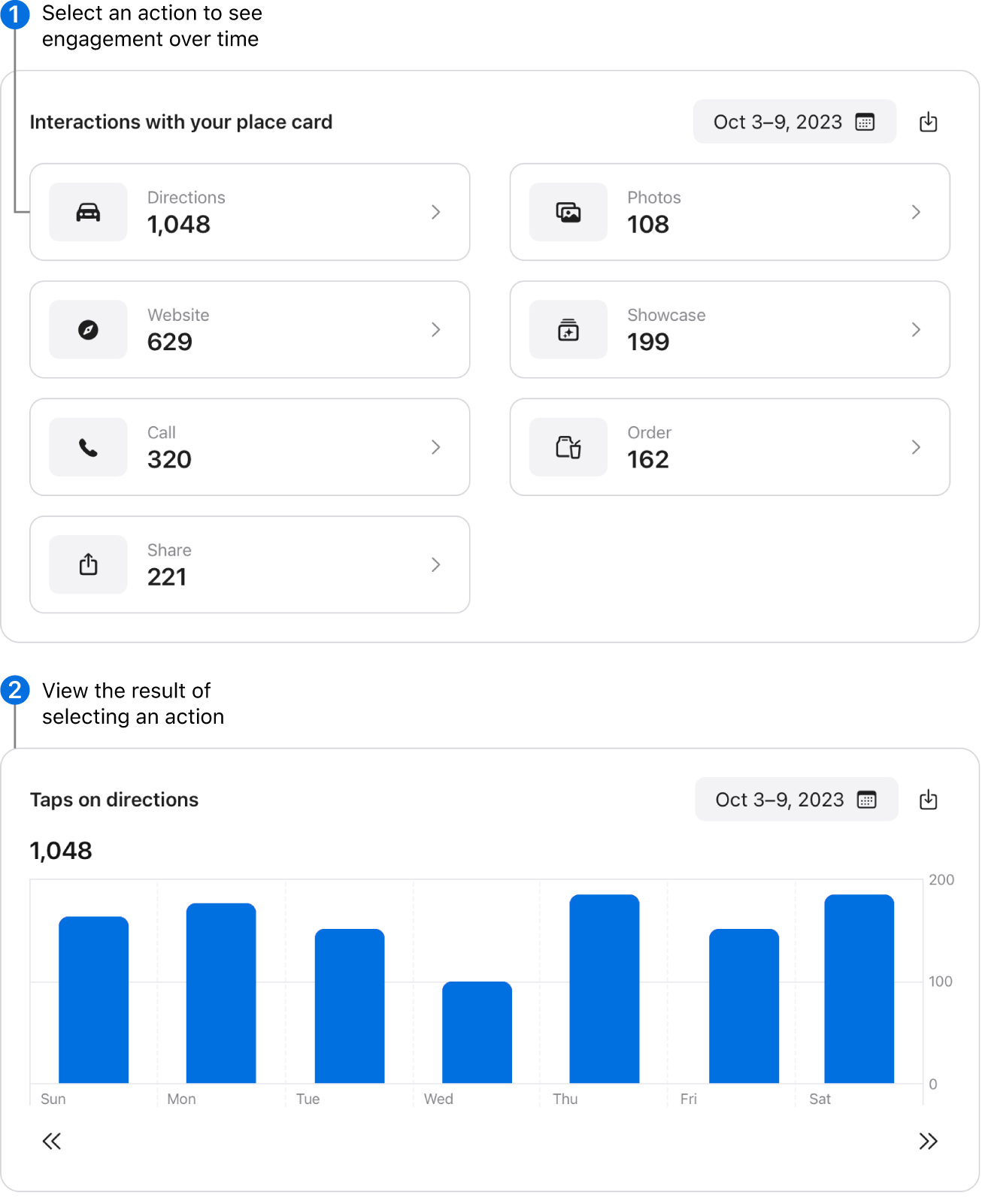
Mô-đun Thông tin chi tiết về không gian: Những địa điểm hàng đầu mà khách hàng được chuyển đến khi họ yêu cầu chỉ đường.
Chế độ xem bản đồ nhiệt: Dạng biểu diễn trực quan, tương tác về hoạt động định tuyến, cho phép bạn thay đổi mức thu phóng và xem bản đồ ở chế độ Tiêu chuẩn, Kết hợp hoặc Vệ tinh.
Chế độ xem danh sách: Bảng xếp hạng hoạt động định tuyến địa điểm của bạn theo mã zip, hiển thị tối đa 10 kết quả.
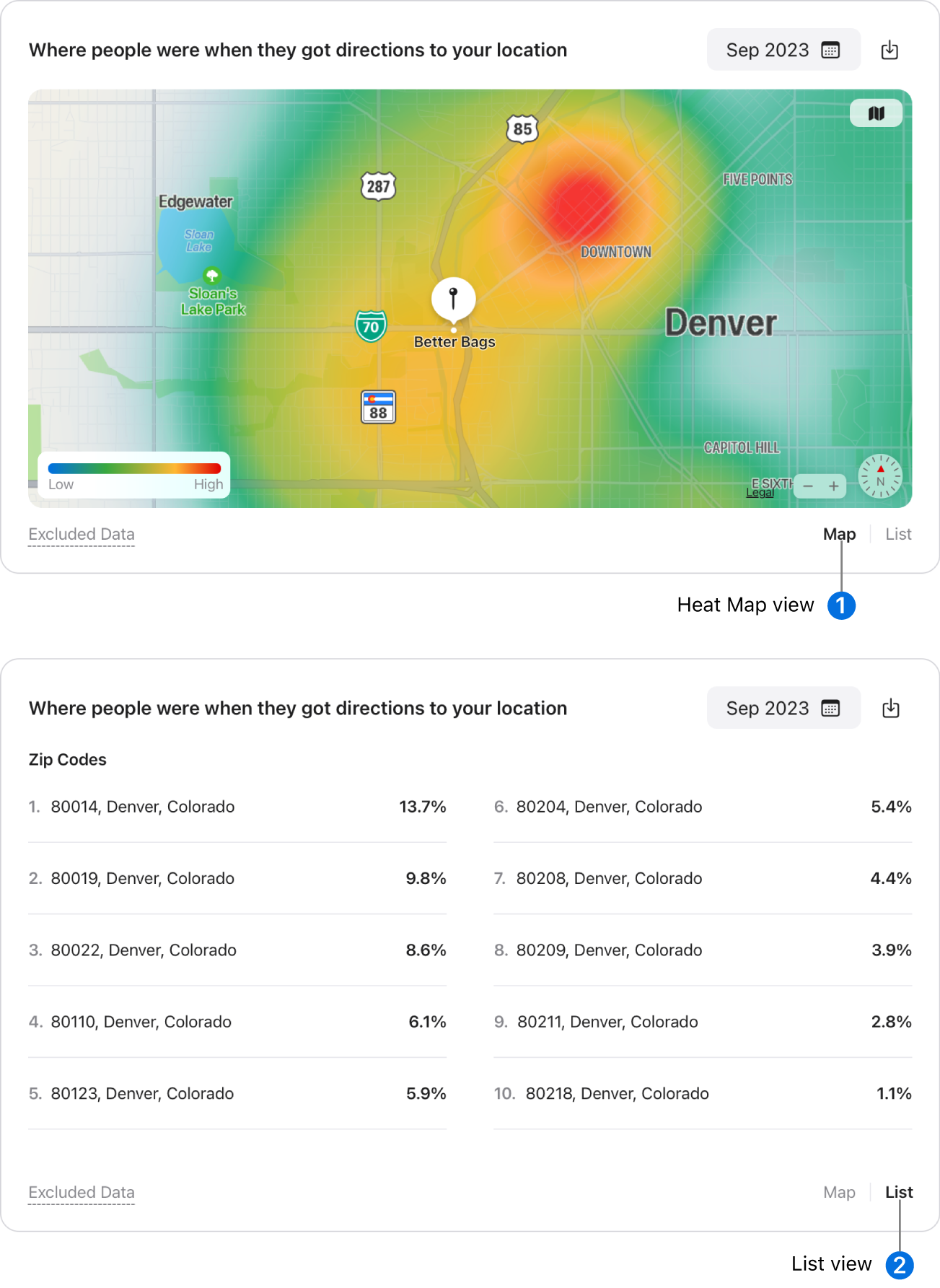
Mô-đun Địa điểm tương tự: So sánh Thẻ địa điểm dành cho địa điểm của bạn với các địa điểm tương tự về số lượng thư viện ảnh, lượt tương tác với ảnh và lượt xem Thẻ địa điểm. Tiêu chí cho các địa điểm tương tự bao gồm danh mục, phân khúc thị trường, sản phẩm và dịch vụ, mức giá và khoảng cách.
Ghi chú: Mô-đun này xuất hiện hay không phụ thuộc vào việc đáp ứng ngưỡng báo cáo tối thiểu.
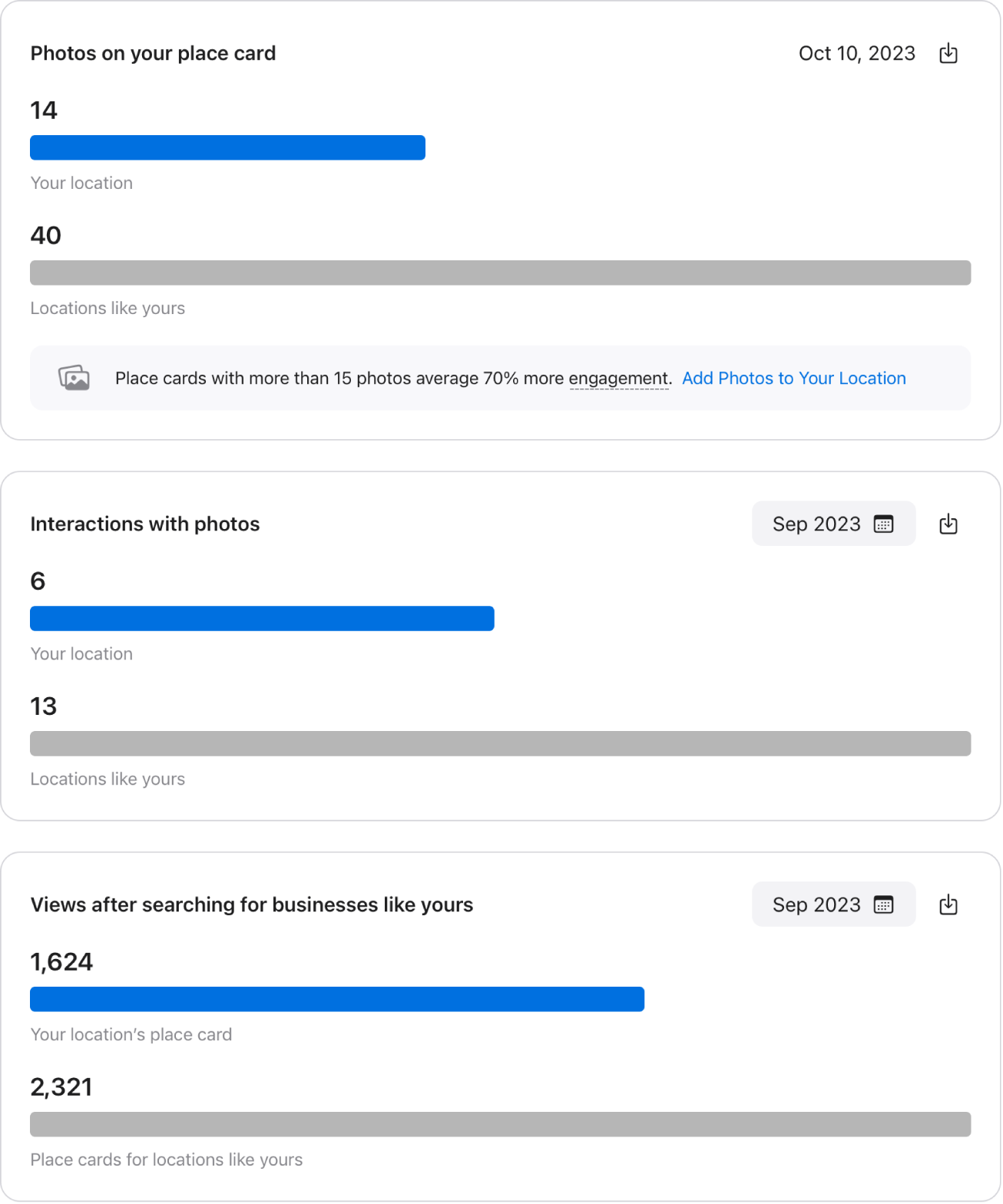
Xem Thông tin chi tiết cho một địa điểm duy nhất
Nếu bạn chưa đăng nhập vào Apple Business Connect, hãy đăng nhập bằng tài khoản người dùng có vai trò Quản trị viên.
Nếu bạn là Quản trị viên cho nhiều công ty, hãy chọn công ty phù hợp trong danh sách Công ty
 .
.Chọn Địa điểm
 trong thanh bên.
trong thanh bên.Sắp xếp hoặc tìm địa điểm, rồi chọn địa điểm đó. Hãy xem Sắp xếp hoặc tìm kiếm địa điểm.
Chọn Thông tin chi tiết, sau đó thực hiện một trong các thao tác sau:
Chọn Tìm kiếm để xem phân tích về cách khách hàng tìm kiếm bạn.
Chọn Danh sách trên bản đồ nhiệt để xem theo mã zip.
Chọn Thẻ địa điểm để xem phân tích dựa trên số lượt chạm vào Thẻ địa điểm của bạn.
Chọn phạm vi ngày
 để thay đổi khoảng ngày cho dữ liệu của bạn, sau đó chọn Lưu.
để thay đổi khoảng ngày cho dữ liệu của bạn, sau đó chọn Lưu.Chọn giữa múi giờ địa phương và UTC (mặc định là múi giờ địa phương).
Chọn Tải về
 để tải về tệp giá trị được phân tách bằng dấu phẩy (.csv).
để tải về tệp giá trị được phân tách bằng dấu phẩy (.csv).